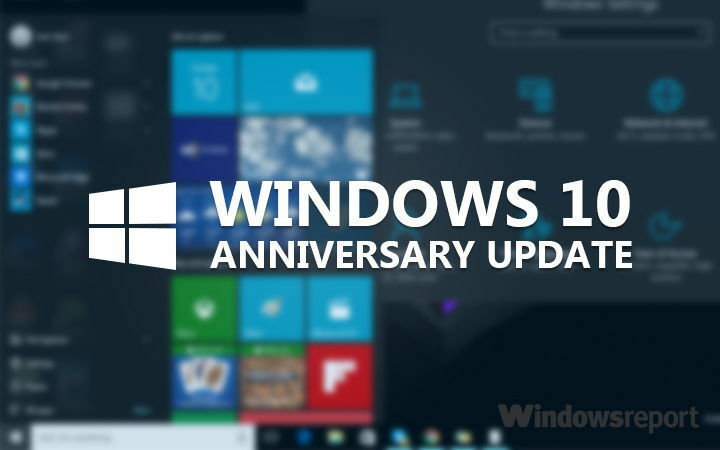- Las líneas verticales en la pantalla til en PC pueden ser el resultado de una falla maskinvaren o un problema con su tarjeta grafica.
- El problema probablemente sea la pantalla LCD de su PC si las líneas son de diferentes farger o cambian cuando agrega presión desde el panel.
- Rådfør deg med løsningene og fortsettelsen for å få tilgang til PC-en.

XINSTALLER VED Å KLIKKE LAST NED FILEN
- Last ned og installer Fortect på PC.
- Abre la herramienta y Comienza a Escanear.
- Haz klikk en Reparar y arregla los errores en unos minutos.
- Hasta ahora, 0 lectores han descargado Fortect este mes.
Si ves líneas atravesando tu monitor —ya sean azules, blancas, multicolor, verticales and horizontales—probabellemente estés themiendo que tu PC se bloquee. Afortunadamente, no tiene que llegar a eso. Hay formas fåciles de detectar for causa del problema y arreglar las lineas verticales en la pantalla de tu computadora.
Revisa las soluciones a continuación.
¿Qué causa las líneas verticales and my monitor?
På skjermen er det ingen kabel som er koblet til en annen innføringsmetode, men det er mer sannsynlig at det er et problem med havet som følge av propio-skjermen.
En algunos casos, problemer med bilder, como la lineas, pueden deberse og conexiones de cinta internas defectuosas eller al propio panel LCD. Det er mulig å se en sangrado de luz negra som ikke er mulig å se filtre alrededor de los bordes del monitor de su computadora.
Suponga que las líneas desaparecen mientras su pantalla externa no recibe ninguna entrada. En ese caso, es posible que tenga un problema con la conexión entre su computadora y el monitor externo o un problema con los controladores de gráficos, la configuración del controlador o la configuración de imagen en su computadora.
Er det vertikale vertikale linjer på bærbare datamaskiner?
Mye bruksrapporter på ver líneas verdes en las computadoras Windows; generalmente, los controladores causan este problema, así que asegúrese de actualizarlos con frecuencia.
Los problemas de visualización distorsionada nb Windows no son nada nuevo y, con suerte, esta guía lo ayudará a solucionarlo de una vez por todas.
¿Cómo arreglo las líneas verticales en mi pantalla?
1. Verifique la configuración de visualización de la resolución de su pantalla
- Presione Windows, escriba resolución y abra el resultado superior.

- La resolución marcada Recomendada es la resolución nativa para la pantalla de tu laptop (es decir, la más alta que tu monitor puede soportar)
- Konfigurer el brillo y kontrast del monitor.
2. Aktuelle kontroller for grafikk
- Haga clic con el botón derecho en el icono Inicio y utvalg Administrator depositivos.

-
Extiende laCarpeta de adaptadores de pantalla, haz clic con el botón derecho en la tarjeta gráfica y selecciona Aktuell kontrollator.

- Reanuda tu computadora. Las líneas verticales and el monitor causadas por su tarjeta gráfica desaparecerán después.
Merk: Es posible que necesite sabre el nombre de su tarjeta de video, por ejemplo, si es NVIDIA, AMD eller Intel, porque entonces tendria que descargarla directamente desde el sitio web de cualquiera de estas.
Mantener sus controladores actualizados er avgjørende for desea lograr el máximo rendimiento. Puede actualizarlos manualmente usando la base de datas del sistema como se mencionó anteriormente, eller bruker en programvare som er automatisk.
Buscar la versjon korrigere del kontrollador de cada komponente de tu computadora se puede volver tedioso. En estos casos, un asistente automático resulta muy util, pues te puede ayudar a contrar los controladores correctos y mantener tu sistema actualizado. Det anbefales Outbyte driveroppdatering.
Esto es lo que debes hacer:
- Last ned og installer Outbyte driveroppdatering.
- Avre el programvare.
- Espera a que detecte todos los controladores dañados.
- Outbyte te mostrará entonces todos los controladores que tienen problemas; tú solo tienes que seleccionar los que quieres reparar.
- Espera a que la app descargue e instale los controladores nuevos.
- Reinicia tu PC para que se apliquen los cambios.

Outbyte driveroppdatering
Mantén los controladores de tu PC-funksjonen a la perfección sin poner en riesgo tu computadora.Last ned responsabilidad: La versjonen gratuita de este programa no puede realizar ciertas tareas.
3. Rebaje el controlador de la tarjeta av video i en versjon foran
- Haga clic con el botón derecho en el icono Inicio, luego seleccione Administrator depositivos.

- Expanda la sección Adaptadores de pantalla, haga clic con el botón derecho en el controlador de gráficos y seleccione Propiedades.

- Navegue a la pestaña Kontrollør, haga klikk en Tilbakestill kontrollator si tiene la opción habilitada. Hvis du har en loddrett linje på en bærbar datamaskin, er det ingen problemer med det.

- Løsningseffekt: El Navegador Cree que Estoy en Otro País
- Topp 20: Juegos en Safari [Modo Individual y Multijugador]
- Løsning: Feil Video HTML5 No Está Codificado Correctamente
4. Utnytte løsningen for visualiseringsproblemer
-
Presiona Windows y escribe kontroll. En fortsettelse, utvalgKontrollpanel de la resultatliste.

- Haga klikk en Ver por en la esquina derecha y seleccione Iconos grandes.

- Elija Løsning av problemer.

- Vaya al panel izquierdo y haga clic en Ver todo.
- Seleccione Calidad de visualización.
- Escriba una contraseña para el administrador o conceda permisos cuando se le solicite. Luego, løser problemet med vertikale linjer på datamaskinen.
5. Kontroller den vertikale linjen i BIOS
- Bruker en PC, men mantenga el kabel for alimentación conectado.
- Encenderlo de nuevo.
- Presione F10 repetidamente.
Hvis du får tilgang til BIOS-konfigurasjonen, og hvordan du kan installere det, er det mulig å installere en maskinvare. En esta situación, realice un restablecimiento completo or forzado, luego una actualización del BIOS.
KONSEJON DE EKSPERT:
PATROCINADO
Algunos errores de computadora son difíciles de arreglar, especialmente cuando se trata de archivos de sistema faltantes or corruptos en Windows.
Asegúrate de usar una herramienta dedicada, como Fortect, la cual escanea tu computadora y reemplaza tus archivos dañados con versiones nuevas de su propio repositorio.
Recuerde ingen interrumpir el proseso, ya que podria causar más daño que es más difícil de reparar. Når BIOS aktualiseres, kan du finne mye mer tilgjengelig med nye eksperter på teknologi. For eksempel, de vertikale linjene og problemene med pantalla de la computadora portátil Lenovo er en løsning som kan hjelpe deg.
Hvis du ikke har en vertikal linje i BIOS, er det et problem med programvare, som er foreldede kontroller. En este caso, debe actualizar los controladores de pantalla de la suuiente manera:
- Begynn med datamaskinen og modo seguro.
- Haga clic con el botón derecho en el icono Inicio y seleccione Administrador de dispositivos.

- Expanda la carpeta Adaptadores de pantalla, haga clic con el botón derecho en el controlador de gráficos y seleccione Aktuell kontrollator.

- Salida en modo seguro.
6. Realiza un arranque limpio
- Escriba msconfig en el cuadro de búsqueda de Windows y Presione Tast inn.

- Busque la pestaña Servicios y marque la casilla Okultære tjenester for Microsofts tjenester. Hacer klikkDeshabilitar todo.

- Vaya a la pestaña Inicio, luego haga klikk en Abrir Administrador de tareas.

- Seleccione cualquier programa de inicio que crea que podria estar interfiriendo, luego elija Deaktiver.
- Cierre el Administrador de tareas, klikk på Aceptar en la ventana Konfigurasjon av systemet og reinicie på PC. Con esto se deben arreglar las líneas verticales en la pantalla de la computadora.
Realizar un inicio limpio para su computadora reduser los konfliktos relacionados con el software que pueden provocar las causas principales de la incompatibilidad de la reparación de inicio con su sistema operativo.
Estos conflictos pueden ser causados por aplicaciones y servicios que normalmente se inician y ejecutan en segundo plano cuando inicia Windows.
Si ingen puede abrir el administrador de tareas, tenemos la solución adecuada para usted.
Después de seguir cuidadosamente todos estos pasos, tendrá un entorno de inicio limpio, después de lo cual puede intentar iniciar su computadora nuevamente.
¿Cómo sé si mi monitor está descompuesto?
La falla de la luz de fondo es the causa principal de la atenuación en las pantallas LCD og LED. På andre måter, er det en prinsippiell funksjon på skjermene med CRT-skjermer med katodiske funksjoner.
Si su monitor tarda mucho en cargarse, entonces es otra indicación de que su monitor se está acercando al final de su vida util. Además, mer sannsynlig es que sea un indication de un problema interno que, en última instancia, puede resultatene en la falla de la pantalla LCD.
En largo plazo, algunos píxeles se vuelven defectuosos y se niegan a mostrar la imagen en contraste. Como resultado, la pantalla mostrará píxeles en blanco. Estos píxeles se consideran muertos o dañados, según su estado.
¿Alguna de estas soluciones arregló el problema de las líneas verticales en la pantalla? Háganos sabre dejando su commentario a continuación.
Har du noen problemer?
PATROCINADO
Si las sugerencias que te dimos arriba no solucionaron el problema, es probable que tu PC esté lidiando con errores de Windows more graves. En ese caso, te recomendamos escoger una herramienta como Fortect para arreglar los problemas eficientemente. Después de instalarla, haz clic en el botón Ver & Arreglar presiona Kommenter og reparer.